Publicitate
Dacă ați folosit Instagram o perioadă, probabil ați creat o colecție de fotografii. Puteți să le vizualizați întotdeauna pe pagina dvs. de Instagram, dar ce se întâmplă dacă doriți să salvați copii ca copie de rezervă?
Din fericire, este destul de ușor să salvezi fotografiile Instagram. În acest articol vă vom arăta cum puteți salva fotografii de pe Instagram pe iOS, Android și pe computer. Acest lucru funcționează și pentru salvarea fotografiilor Instagram ale altor persoane.
Cum să descărcați fotografii Instagram simultan
Dacă dorești descărcați tot ce ați postat pe Instagram Cum să descărcați o copie a tuturor datelor dvs. de Instagram chiar acumVrei să descarci o copie din tot ce ai încărcat pe Instagram? Iată cum puteți descărca toate datele dvs. de Instagram. Citeste mai mult dintr-o singură dată, puteți utiliza instrumentul simplu Instagram de pe computer sau telefon.
Pentru ao folosi, conectați-vă mai întâi Instagram pe desktop sau laptop sau deschideți aplicația mobilă.
Pe mobil, atingeți tasta Profil pictograma din dreapta-jos, urmată de Meniul în dreapta sus și Setări în partea de jos a meniului slide-out. Alege Descărcare de date din listă.
Pe desktop, faceți clic pe butonul Profil pictograma din colțul din dreapta sus pentru a deschide pagina dvs., apoi faceți clic pe butonul Setări angrenează lângă Editează profilul buton. În meniul rezultat, alegeți Confidențialitate și securitate.
Aici, derulați în jos spre Descărcare de date antet și faceți clic pe Cereți descărcare.
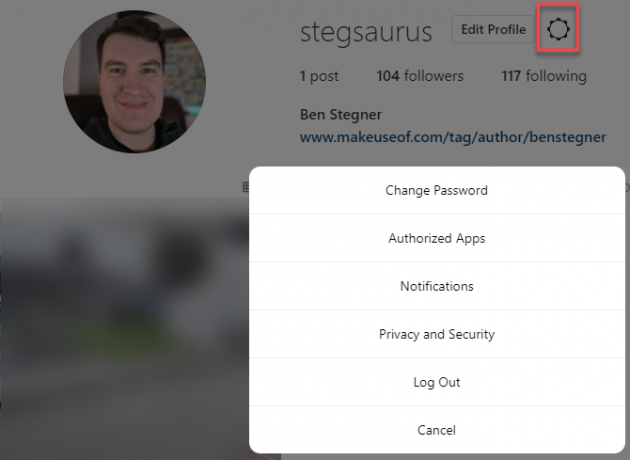
Oricare dintre metode vă va duce la Pagina de solicitare a descărcării Instagram, unde puteți obține o copie din tot ce ați postat pe Instagram.
Instagram spune că aceasta include toate „fotografiile, comentariile, informațiile despre profil și multe altele”. Acest lucru poate dura până la 48 de ore, dar nu ar trebui să dureze mai mult de câteva minute la o oră în majoritatea cazurilor. Adresa dvs. de e-mail ar trebui să fie deja în câmp, așa că faceți clic Următor → a continua.
Va trebui apoi să introduceți parola și Instagram va începe să genereze datele.
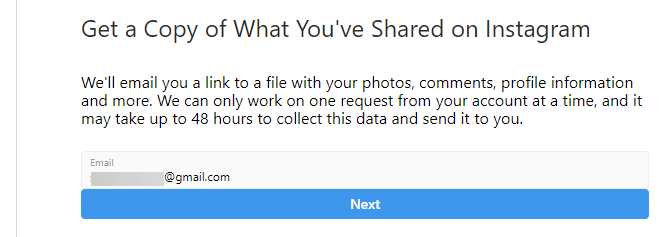
În curând, veți primi un e-mail cu un link către tot ceea ce ați distribuit vreodată pe Instagram.
Cum să salvați fotografii Instagram pe iOS
Instagram nu vă permite să descărcați propriile fotografii pe iOS, Android sau pe web. S-ar putea să fiți tentat să descărcați o aplicație care pretinde că face acest lucru pentru dvs., dar ar trebui să stați departe de majoritatea acestora. Nu introduceți niciodată parola Instagram într-o aplicație terță parte, deoarece acest lucru vă poate compromite contul.
Cu toate acestea, unele aplicații sunt sigure de utilizat deoarece nu necesită datele de acreditare. Unul este DownloadGram, care funcționează la fel de bine și pe mobil și pe desktop.
Mai întâi, găsiți fotografia pe care doriți să o descărcați. Dacă este unul dintre dvs., atingeți butonul de trei puncte de deasupra postării și alegeți Distribuie> Copiere Link. Pentru fotografia altcuiva, atinge butonul cu trei puncte și alege Copiază legătură. Apoi, deschideți DownloadGram în Safari sau un alt browser.
Apăsați lung în caseta URL și alegeți Pastă pentru a adăuga linkul la fotografia dvs. Apoi apăsați Descarca. După un moment, veți vedea o Descărcați imaginea buton. Atingerea acestui lucru vă va conduce la o nouă filă cu doar imaginea. Apăsați-l lung și alegeți Salvează imaginea pentru a salva o copie locală.

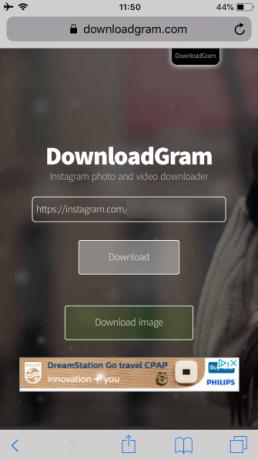

Pentru referințe viitoare, puteți de asemenea să comutați o setare în aplicația Instagram pentru a salva toate postările. Apasă pe Profil pictograma din colțul din dreapta jos, apoi din trei bare Meniul în dreapta sus. Atingeți Setări în partea de jos a meniului slide-out.
Alege Fotografii originale din lista de aici. Dacă activați Salveaza fotografiile originale, Instagram va salva o copie a versiunii needitate a fotografiilor pe care le faceți cu camera Instagram.
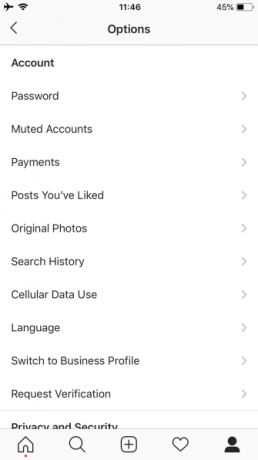
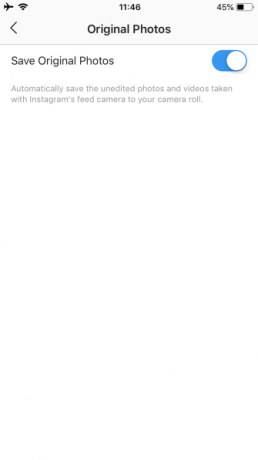
Cum să descărcați fotografii Instagram pe Android
Procesul de descărcare a fotografiilor Instagram pe Android este destul de similar cu procesul de mai sus pentru iOS. Vom acoperi-o cu capturi de ecran de Android din cauza câtorva diferențe minore.
Deschide Instagram și găsește poza pe care vrei să o salvezi. Atingeți cele trei puncte Meniul butonul de deasupra postării și alegeți Copiază legătură pentru a-l adăuga în clipboard. Apoi, deschideți Chrome sau un alt browser și accesați DownloadGram.
Apăsați și țineți apăsat în câmpul de text pentru a afișa Pastă opțiune și atingeți asta. Apoi lovește Descarca, urmat de Descărcați imaginea odată ce este gata. În Chrome, imaginea ar trebui să se descarce în câteva secunde. Veți vedea o solicitare în partea de jos a paginii pentru a o deschide.
Dacă vă lipsește acest lucru, îl puteți deschide mai târziu atingând Descărcări din meniul Chrome sau folosind un browser de fișiere pentru a explora Descărcări pliant.

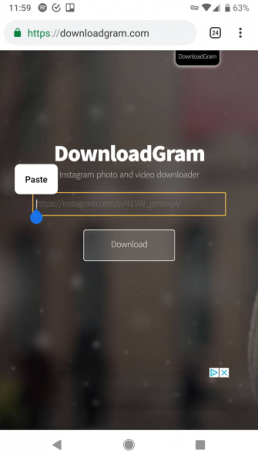

Veți găsi o opțiune similară pentru salvarea unei copii a tuturor postărilor viitoare. Atingeți-vă Profil pictograma din partea dreaptă jos a aplicației, apoi apăsați pe trei bare Meniul buton și alegeți Setări în partea de jos. Din meniul următor, alegeți Postări originale.
Activați opțiunile de aici pentru a salva copie din tot ceea ce postați în stocarea telefonului.
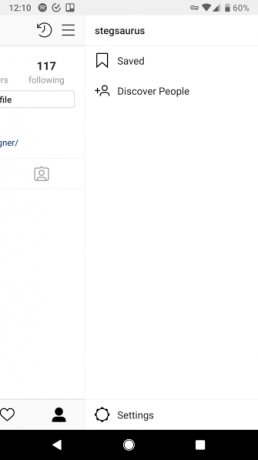


Cum să descărcați fotografii Instagram pe computer
DownloadGram funcționează bine și pe desktop sau laptop. Doar faceți clic pe butonul Acțiune buton pe o postare Instagram și alegeți Copiază legătură. Lipiți-l în DownloadGram pentru a deschide imaginea la fel ca pe mobil.
Dacă doriți să obțineți un pic tehnic, puteți folosiți un hack Instagram pentru a accesa imaginea prin codul sursă al paginii. Dați clic pe marcajul de timp al unei fotografii (de ex 15 minute) pentru a deschide legătura permanentă. Apoi faceți clic dreapta pe imagine și alegeți Vezi sursa paginii.
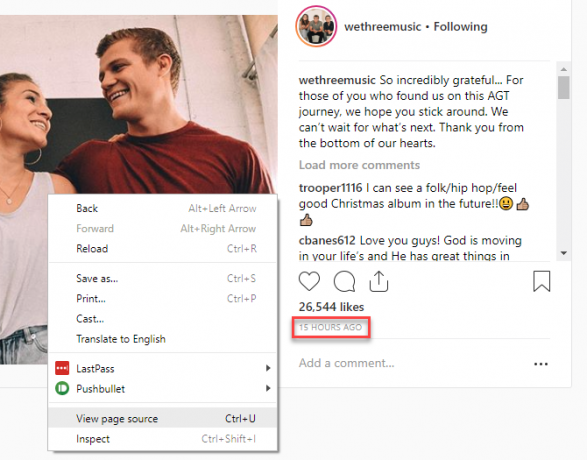
Veți vedea o grămadă de cod HTML. presa Ctrl + F pentru a căuta și a intra og: imagine să sari la singura linie care conține asta. Aici, găsiți adresa URL care apare după = conținut. De obicei, se va încheia JPG sau PNG.
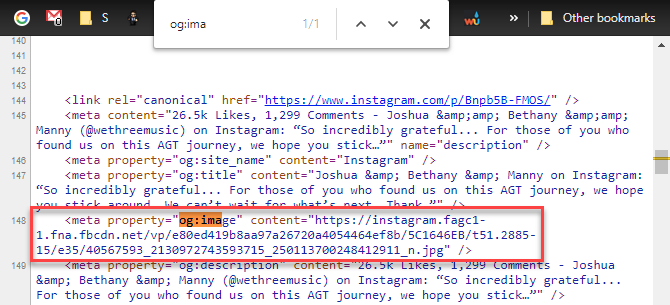
Copiați această adresă URL și deschideți-o într-o nouă filă. Apoi puteți face clic dreapta și alege Salveaza imaginea ca pentru a descărca o copie.
Nu uitați de marcaj
Deși nu este același lucru cu descărcarea, puteți, de asemenea, faceți clic pe / atingeți tasta semn de carte pictograma de pe o postare pentru a o salva mai târziu. Accesați acestea atingând glisarea meniului din pagina de profil și alegând salvată.
Acest lucru vă permite să sari înapoi la o fotografie fără a copia link-ul sau a descărca, și este doar unul dintre Funcțiile mai puțin cunoscute ale Instagram. Rețineți că, dacă utilizatorul scoate o fotografie pe care ați salvat-o, marcajul nu va mai funcționa.

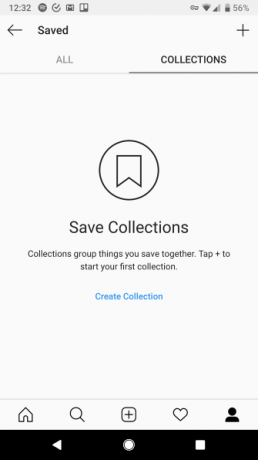
Salvarea fotografiilor Instagram simplificate
Am acoperit cum să descărcați tot ce ați postat pe Instagram, cum să salvați o copie a fotografiei oricui și chiar cum să preiați o imagine de pe codul sursă de pe desktop. Aceste metode ar trebui să vă permită să descărcați aproape orice fotografie pe Instagram.
Pentru mai multe modalități de a salva conținut Instagram, consultați cum să faceți captură de ecran pe Instagram Stories fără să fiți prinși Cum să ecranizați o poveste Instagram fără să fiți prinșiIată mai multe metode pentru a face captură de ecran Instagram Stories fără riscul ca nimeni să fie notificat în legătură cu aceasta. Citeste mai mult . Ați putea fi, de asemenea, interesat să știți cum să remediați anumite probleme comune de Instagram 7 probleme de Instagram enervante și cum să le rezolviExistă, probabil, câteva probleme enervante pe Instagram pe care le-ai întâlnit. Suntem aici pentru a vă ajuta să le remediați folosind instrumente terțe. Citeste mai mult .
Ben este redactor adjunct și managerul postului sponsorizat la MakeUseOf. El deține un B.S. în Computer Information Systems de la Grove City College, unde a absolvit Cum Laude și cu Onoruri în marea sa. Îi place să-i ajute pe ceilalți și este pasionat de jocurile video ca mediu.